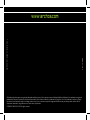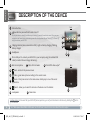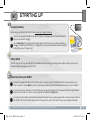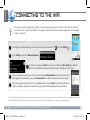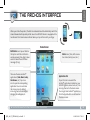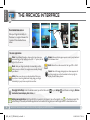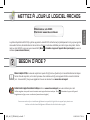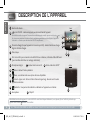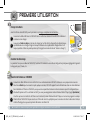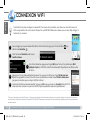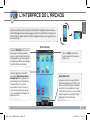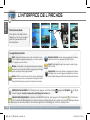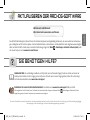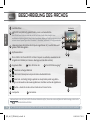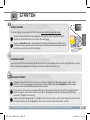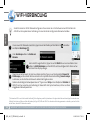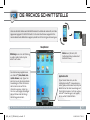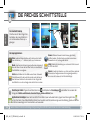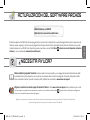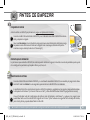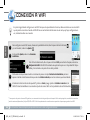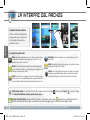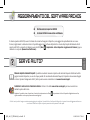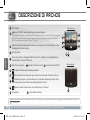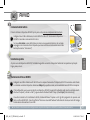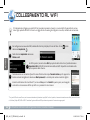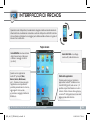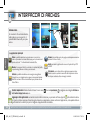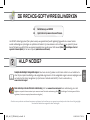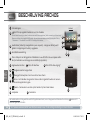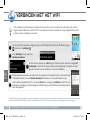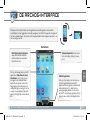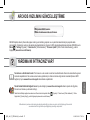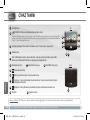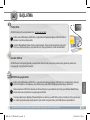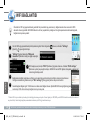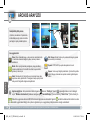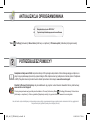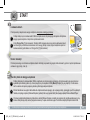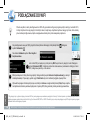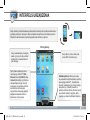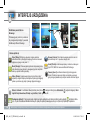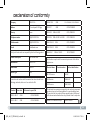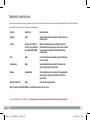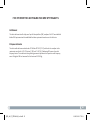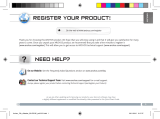manual 43 Internet Tablet Manuel utilisateur
- Catégorie
- Comprimés
- Taper
- Manuel utilisateur
Ce manuel convient également à
La page est en cours de chargement...
La page est en cours de chargement...
La page est en cours de chargement...
La page est en cours de chargement...
La page est en cours de chargement...
La page est en cours de chargement...
La page est en cours de chargement...
La page est en cours de chargement...

?
FRANÇAIS
METTEZ À JOUR LE LOGICIEL ARCHOS
Le système d’exploitation ARCHOS (le système qui permet à votre ARCHOS de fonctionner) est périodiquement mis à jour pour apporter
de nouvelles fonctions, des améliorations et des corrections d’erreurs. Il existe deux méthodes pour mettre à jour votre produit : directe-
ment sur votre ARCHOS si vous avez une connexion WiFi (Menu >Paramètres>A propos de l’appareil>Mise à jour du logiciel), ou avec un
ordinateur (www.archos.com/firmware).
ÄDirectement sur votre ARCHOS
ÄSur Internet : www.archos.com/firmware
BESOIN D’AIDE ?
Comme nous mettons à jour et améliorons régulièrement nos produits, le logiciel de votre appareil peut présenter une
interface ou des fonctionnalités légèrement différentes de celles décrites dans ce guide.
Manuel complet et FAQs : Le manuel complet ainsi que les FAQs (Foire Aux Questions) sont accessibles directement depuis
l’écran d’accueil du produit, sur l’un des 5 panneaux. Pour accéder aux FAQs, votre appareil doit être connecté à Internet
(voir : Connexion WiFi). Vous pouvez également trouver ces documents sur www.archos.com/support.
Contactez notre équipe d’assistance technique : Allez sur www.archos.com/support pour une assistance par e-mail.
Veuillez enregistrer votre produit avant de contacter notre équipe d’assistance technique : Menu >Paramètres>A propos de l’appareil>
Enregistrement en ligne, ou avec un ordinateur (www.archos.com/register).
QSG_A43_IT_PN109854_book.indd 7 13/06/2011 17:11:14

8
1
2
3
4
5
6 7 8
9
10
11
14
14
1
9
10 11
13
12
2
4
5
6
7
8
3
12
13
FRANÇAIS
Boutons de volume
Bouton ON/OFF : maintenez appuyé pour allumer/éteindre l’appareil.
Pour mettre en veille votre appareil (et permettre un redémarrage plus rapide), appuyez sur le bouton une
fois. Lorsque vous maintenez le bouton enfoncé, une fenêtre apparaît avec une liste d’options. Appuyez sur
« Eteindre » > « Eteindre » pour éteindre votre ARCHOS complètement.
Témoin de charge (lorsque l’appareil est connecté par USB) - allumé : batterie en charge /
clignote : batterie chargée.
Prise casque
Port micro-USB : pour connecter votre ARCHOS à un ordinateur, à l’aide du câble USB fourni
(pour transférer des fichiers et recharger la batterie).
Microphone intégré
Lecteur de carte micro-SD
Sortie vidéo mini-HDMI*
Retour - Retour à l’écran précédent.
Menu - vous donne accès aux options de menu disponibles.
Accueil - Appui court : Retour à l’écran d’accueil. Appui long : basculer vers l’une des
applications récentes.
Recherche - Vous permet de rechercher un élément sur l’appareil ou sur Internet.
Haut-parleur Objectif
DESCRIPTION DE L’APPAREIL
Réinitialisation de votre appareil : Si votre ARCHOS venait à se bloquer totalement, vous pouvez forcer l’arrêt du produit en ap-
puyant sur le bouton pendant 10 secondes.
Avant
Arrière
► * Câble vidéo (Mini-HDMI vers HDMI) non-fourni.
Consultez le manuel complet pour en savoir plus sur la sortie vidéo.
QSG_A43_IT_PN109854_book.indd 8 13/06/2011 17:11:16

9
1
2
▲
USB
2
3
1
FRANÇAIS
PREMIÈRE UTILISATION
►
Consultez le manuel complet pour apprendre à configurer entièrement votre ARCHOS.
Charger la batterie
Avant d’utiliser votre ARCHOS pour la première fois, chargez complètement sa batterie :
Connectez le câble USB fourni à l’ARCHOS et à un ordinateur allumé. Votre ARCHOS s’allume et
commence à se charger.
Appuyez sur Rester en charge. Le témoin de charge (sur le côté droit de l’appareil) est allumé lorsque
que la batterie est en charge. Il clignote lorsque la batterie est complètement chargée.
Note : Il est
toujours possible d’utiliser le produit pendant qu’il charge (si vous avez sélectionné “Rester en charge”).
Assistant de démarrage
La première fois que vous allumez l’ARCHOS, l’assistant d’installation vous aide à configurer les principaux réglages de l’appareil :
la langue, le pays, l’heure, etc.
Transfert de fichiers sur l’ARCHOS
Connectez le câble USB fourni à votre ARCHOS et à un ordinateur allumé. L’ARCHOS s’allume et vous propose de le connecter.
Sélectionnez Monter pour le connecter. Après quelques secondes, l’ARCHOS apparaît sous la forme d’une icône sur votre ordinateur.
Pour transférer vos fichiers sur l’ARCHOS, vous pouvez les copier/coller directement dans les dossiers respectifs de l’appareil (avec
Windows® Explorer sur PC ou le Finder sur Mac®), ou vous pouvez également utiliser Windows Media® Player (onglet Synchroniser).
Une fois que tous les transferts de fichiers sont terminés, fermez Windows Media® Player ou tout autre programme suscep-
tible d’utiliser l’ARCHOS. Cliquez ensuite sur l’icône de retrait du périphérique en toute sécurité dans la barre des tâches, à
côté de l’horloge. Vous pouvez à présent débrancher le câble USB.
QSG_A43_IT_PN109854_book.indd 9 13/06/2011 17:11:17

10
1
2
3
4
www
5
FRANÇAIS
CONNEXION WIFI
Tout d’abord vous devez configurer un réseau WiFi. Pour suivre cette procédure, vous devez vous situer dans une zone
WiFi vous permettant de vous connecter. Chaque fois que l’ARCHOS détectera un réseau que vous avez déjà configuré, il
tentera de s’y connecter.
* Pour vous connecter à un réseau WiFi ouvert, il n’est pas nécessaire de saisir les informations réseau. Pour un réseau protégé, vous devrez soit entrer une
clé (une suite de chiffres et/ou de lettres) du type WEP, WPA ou WPA2. Renseignez-vous auprès de l'administrateur du réseau pour obtenir les paramètres de
connexion exacts.
►
Consultez le manuel complet pour en savoir plus sur la configuration Internet.
Pour configurer un nouveau réseau WiFi, allez sur l’écran d’accueil, appuyez sur l’icône de Menu , puis
sélectionnez Paramètres .
Dans l’écran des Paramètres, sélectionnez
Sans fil et réseaux.
Si le WiFi est désactivé, appuyez sur la ligne Wi-Fi pour l’activer. Puis, sélectionnez Wi-Fi
(configurer et gérer...). L’ARCHOS recherche les réseaux WiFi disponibles et les affiche au bas
de l’écran.
Appuyez sur l’un des réseaux disponibles proposés. Puis, appuyez à l’intérieur du champ Mot de passe sans
fil pour faire apparaître le clavier virtuel. Nous vous recommandons de sélectionner Afficher le mot de passe
pour que les caractères que vous tapez s’affichent à l’écran.
Saisissez les informations réseau demandées*, appuyez sur OK et appuyez ensuite sur Se conecter. Votre ARCHOS
essaie alors de se connecter à ce point d’accès WiFi d’après les paramètres réseau saisis précédemment.
QSG_A43_IT_PN109854_book.indd 10 13/06/2011 17:11:18

11
▼
FRANÇAIS
L’INTERFACE DE L’ARCHOS
►
Consultez le manuel complet pour plus d’informations sur l’interface.
Lorsque vous faites pivoter le produit, l’accéléromètre intégré bascule automatique-
ment l’affichage entre les modes paysage et portrait. Votre ARCHOS est équipé d’un
écran tactile. La plupart des zones de l’écran réagissent lorsque vous appuyez dessus
avec votre doigt.
Icônes de Statut : (heure, état
de la connexion WiFi, niveau de
batterie, etc.)
Onglet Applications
Appuyez sur cette icône pour afficher
toutes les applications Android™ instal-
lées sur votre ARCHOS (jeux, différents
outils, etc.). Il est possible de les copier
sur l’écran d’accueil. Vous pouvez obtenir
d’autres applications Android™ depuis
l’AppsLib (sur l’écran d’accueil).
Ecran d’accueil
Icônes de Notification : Effectuez un
appui long sur la barre supérieure
jusqu’à ce que la fenêtre des notifica-
tions apparaisse, puis faites-la glisser
vers le bas pour afficher les messages
de notification (le cas échéant).
Voici les applications Android™
principales (Vidéo, Musique, Galerie,
Navigateur Web, etc.). Appuyez sur
une icône pour ouvrir l’application
correspondante. Vous pouvez
personnaliser l’écran d’accueil en
ajoutant/supprimant des raccour-
cis et des widgets, en changeant le
fond d’écran, etc.
QSG_A43_IT_PN109854_book.indd 11 13/06/2011 17:11:19

12
FRANÇAIS
L’INTERFACE DE L’ARCHOS
L’écran d’accueil étendu
Faites glisser votre doigt horizon-
talement sur l’écran pour naviguer
parmi les 5 panneaux de l’écran
d’accueil étendu.
►
Consultez le manuel complet pour apprendre à configurer entièrement votre ARCHOS.
Modification des paramètres : Sur l’écran d’accueil, appuyez sur l’icône de Menu , appuyez sur Paramètres et choisis-
sez une catégorie : Sans fil et réseaux, Sons et affichage, Date et heure, etc.
Ajouter d’autres d’applications : Connectez votre ARCHOS à Internet, puis appuyez sur l’icône AppsLib sur l’écran d’ac-
cueil. Ce portail de téléchargement vous propose plusieurs centaines d’applications gratuites et payantes, telles que des jeux
amusants ou des outils pratiques. Choisissez une application et téléchargez-la. C’est aussi simple que cela !
Vidéo : Reprenez la lecture de votre vidéo à l’endroit où vous
l’aviez stoppée en appuyant simplement sur le petit symbole
“+” à droite du nom du chier.
Musique : Faites glisser votre doigt (verticalement ou horizon-
talement) sur les pochettes d’albums, à gauche, pour naviguer
parmi vos albums de façon plus visuelle.
Galerie : Afchez vos photos sous la forme d’une mosaïque de
miniatures, une par une, ou en diaporama. Faites glisser votre
doigt horizontalement pour passer d’une photo à une autre.
Navigateur Internet: Ouvrez plusieurs pages web simultané-
ment et basculez très facilement de l’une à l’autre.
E-mail : Cette application gère les comptes e-mail de type
POP ou IMAP.
Appareil photo : Prenez des photos ou enregistrez des séquen-
ces vidéo. A tout moment, appuyez simplement sur la minia-
ture en haut à droite pour afcher les dernières photos prises.
Les applications principales
QSG_A43_IT_PN109854_book.indd 12 13/06/2011 17:11:21
La page est en cours de chargement...
La page est en cours de chargement...
La page est en cours de chargement...
La page est en cours de chargement...
La page est en cours de chargement...
La page est en cours de chargement...
La page est en cours de chargement...
La page est en cours de chargement...
La page est en cours de chargement...
La page est en cours de chargement...
La page est en cours de chargement...
La page est en cours de chargement...
La page est en cours de chargement...
La page est en cours de chargement...
La page est en cours de chargement...
La page est en cours de chargement...
La page est en cours de chargement...
La page est en cours de chargement...
La page est en cours de chargement...
La page est en cours de chargement...
La page est en cours de chargement...
La page est en cours de chargement...
La page est en cours de chargement...
La page est en cours de chargement...
La page est en cours de chargement...
La page est en cours de chargement...
La page est en cours de chargement...
La page est en cours de chargement...
La page est en cours de chargement...
La page est en cours de chargement...
La page est en cours de chargement...
La page est en cours de chargement...
La page est en cours de chargement...
La page est en cours de chargement...
La page est en cours de chargement...
La page est en cours de chargement...
La page est en cours de chargement...
La page est en cours de chargement...
La page est en cours de chargement...
-
 1
1
-
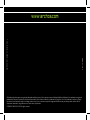 2
2
-
 3
3
-
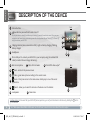 4
4
-
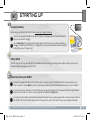 5
5
-
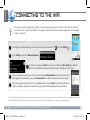 6
6
-
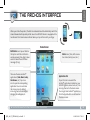 7
7
-
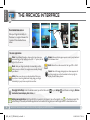 8
8
-
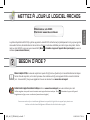 9
9
-
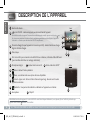 10
10
-
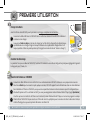 11
11
-
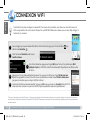 12
12
-
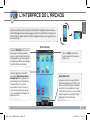 13
13
-
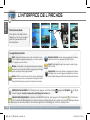 14
14
-
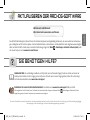 15
15
-
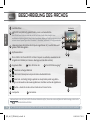 16
16
-
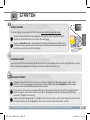 17
17
-
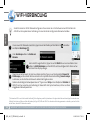 18
18
-
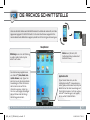 19
19
-
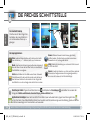 20
20
-
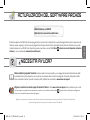 21
21
-
 22
22
-
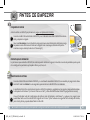 23
23
-
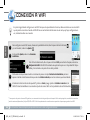 24
24
-
 25
25
-
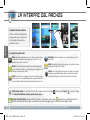 26
26
-
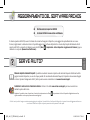 27
27
-
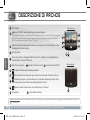 28
28
-
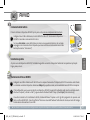 29
29
-
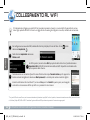 30
30
-
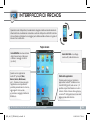 31
31
-
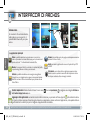 32
32
-
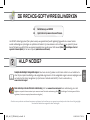 33
33
-
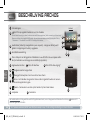 34
34
-
 35
35
-
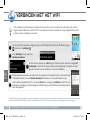 36
36
-
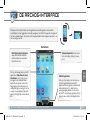 37
37
-
 38
38
-
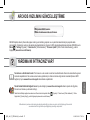 39
39
-
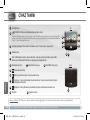 40
40
-
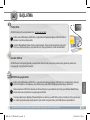 41
41
-
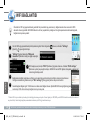 42
42
-
 43
43
-
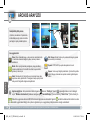 44
44
-
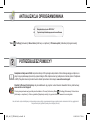 45
45
-
 46
46
-
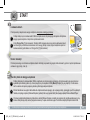 47
47
-
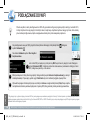 48
48
-
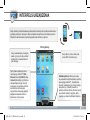 49
49
-
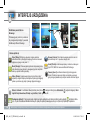 50
50
-
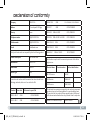 51
51
-
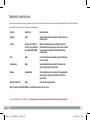 52
52
-
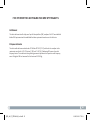 53
53
manual 43 Internet Tablet Manuel utilisateur
- Catégorie
- Comprimés
- Taper
- Manuel utilisateur
- Ce manuel convient également à
dans d''autres langues
- italiano: manual 43 Internet Tablet Manuale utente
- English: manual 43 Internet Tablet User manual
- español: manual 43 Internet Tablet Manual de usuario
- Deutsch: manual 43 Internet Tablet Benutzerhandbuch
- Nederlands: manual 43 Internet Tablet Handleiding
- polski: manual 43 Internet Tablet Instrukcja obsługi
- Türkçe: manual 43 Internet Tablet Kullanım kılavuzu
Autres documents
-
 Mode d'Emploi pdf Archos 70 Manuel utilisateur
Mode d'Emploi pdf Archos 70 Manuel utilisateur
-
Archos 7 version 2.0 Manuel utilisateur
-
Archos 7 Home Tablet Le manuel du propriétaire
-
Archos 7 Home Tablet Manuel utilisateur
-
Mode d'Emploi pdf Archos 101 G9 Manuel utilisateur
-
Archos 70 Internet Tablet Manuel utilisateur
-
Archos 35 Manuel utilisateur
-
Archos 9 PC Tablet Manuel utilisateur
-
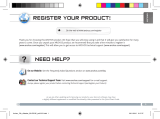 Archos eReader Series User 70B Manuel utilisateur
Archos eReader Series User 70B Manuel utilisateur
-
Archos eReader 70b Guide de démarrage rapide